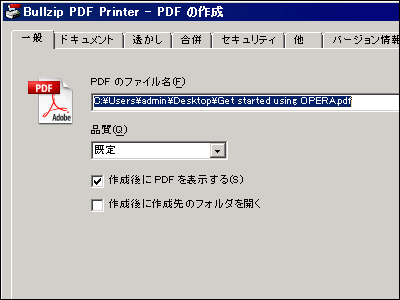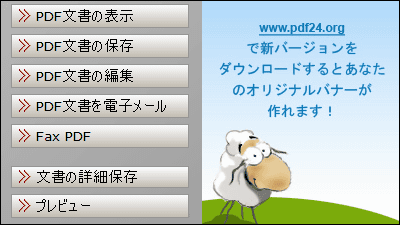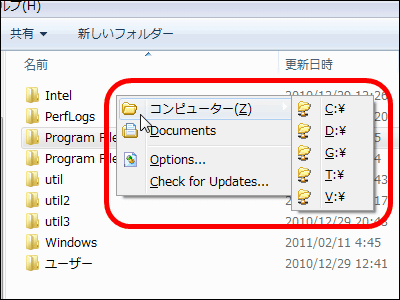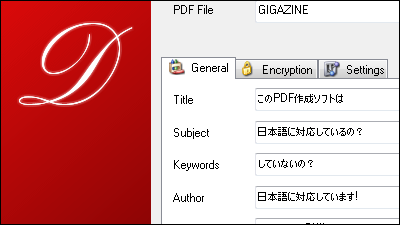Microsoft Officeと互換性が高い「Kingsoft Office 2007」を使ってみた

Microsoft Officeの最新版は見かけが大きく様変わりし、使いにくいという評判が既存ユーザーから多く出ており、購入を見合わせている人も多いのではないかと。
そこで候補に挙げたいのが総合オフィスソフトである「Kingsoft Office 2007」。Windows2000/XP/Vista上で動作し、見た目をMicrosoft Officeとほとんど同じにすることが可能。そのため、Word・Excel・PowerPointの代わりに使うことができます。見た目だけでなく、各種機能や操作方法も基本的に同じで、ファイルの保存形式もMicrosoft Office互換の形式で標準保存可能。つまり、まったく違和感なく使うことが可能というわけ。
というわけで、実際のインストールから使い方までを解説してみました。
総合オフィスソフトのダウンロード/キングソフトオフィス2007
上記ページにアクセスしたら、「無料体験版を試したい」をクリックしてダウンロードしましょう。ファイルサイズはわずか38MB。かなりコンパクトです。
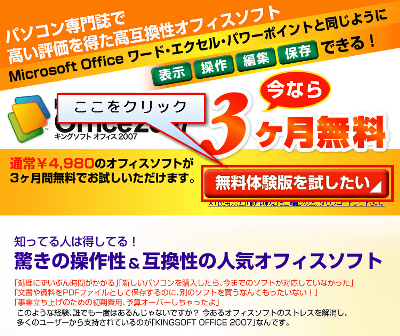
ダウンロードしたらインストーラをクリックして起動し、「次へ」をクリック
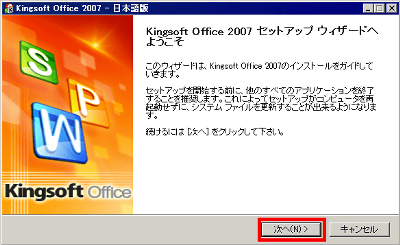
チェックを入れてから「次へ」をクリック
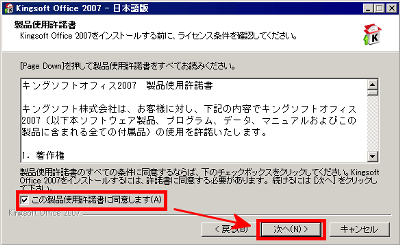
「次へ」をクリック
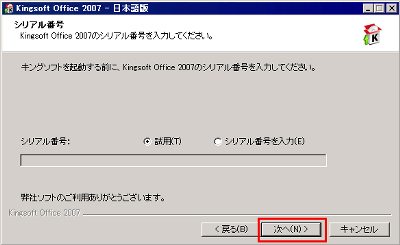
「次へ」をクリック
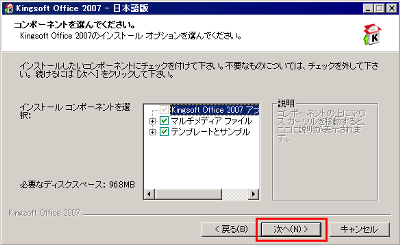
「次へ」をクリック
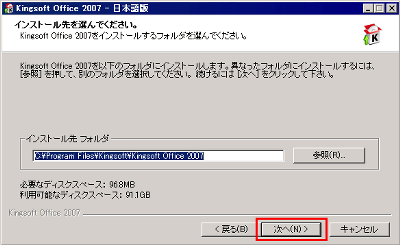
「インストール」をクリック

インストール中……
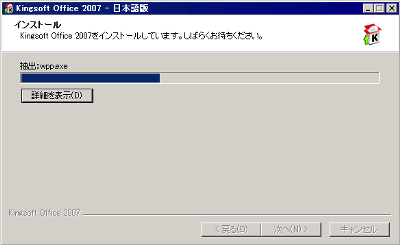
「次へ」をクリック
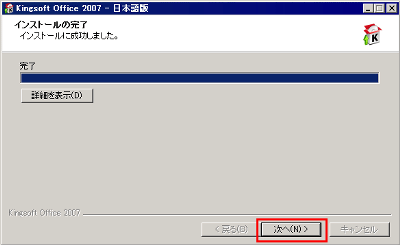
「Microsoft Office スタイル」を選んで「閉じる」をクリック
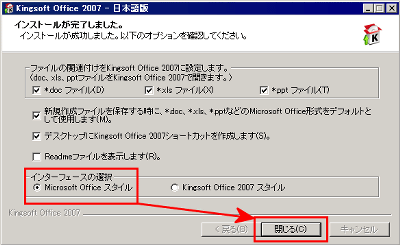
デスクトップに3つのアイコンができます。「Kingsoft Writer」はワードの代わり、「Kingsoft Spreadsheets」はエクセルの代わり、「Kingsoft Presentation」はパワーポイントの代わりに使えます。
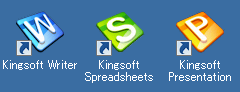
■「Kingsoft Writer」を使ってみる
「Kingsoft Writer」を起動したら名前を入力し、「OK」をクリック
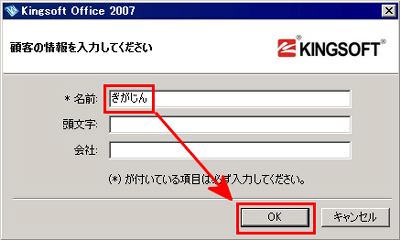
起動した直後はこんな感じ、確かにそっくり。また、起動速度もかなり高速。動作も軽快です。
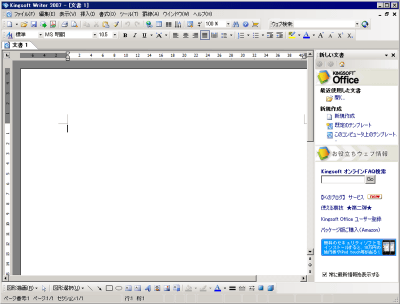
見た目はともかくとして、ちゃんと互換性があるのかどうかを確かめてみました。これは「Kingsoft Writer」で作ったファイル。
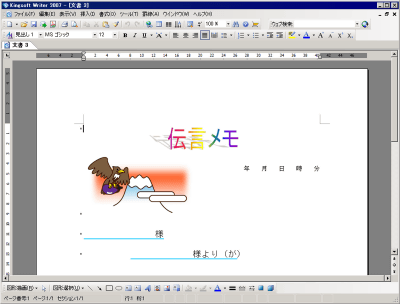
そしてこっちが先ほどのファイルを「Microsoft Word」で開いたところ。レイアウト崩れなどはありません。どちらも拡張子は同じであるため、非常にスムーズにやりとりが可能。
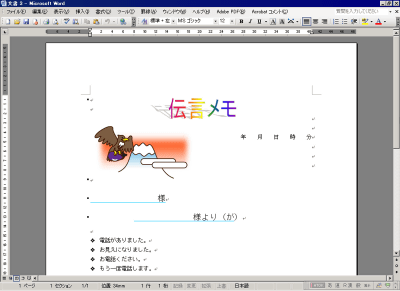
今度は逆に「Microsoft Word」で作ったファイルを「Kingsoft Writer」で開いてみましょう。これがWordでの表示。
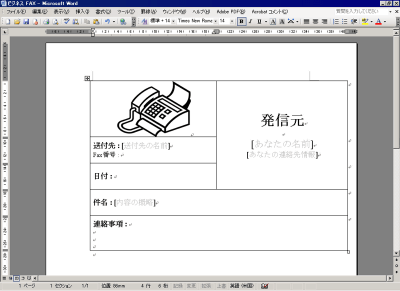
そしてこれが「Kingsoft Writer」での表示、ほとんど差が見受けられない。かなりの再現度と互換性です。
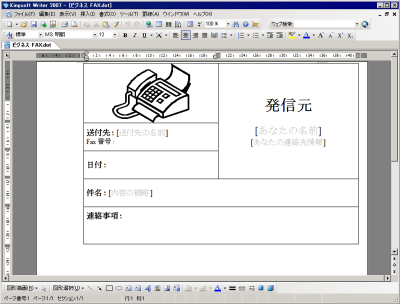
それだけでなく、作成した文書をPDFファイルで出力することも可能。「ファイル」から「PDFファイルとして出力」を選びます
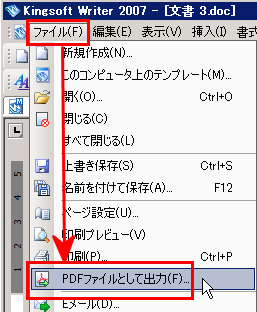
保存する場所を指定して「OK」をクリックするだけ
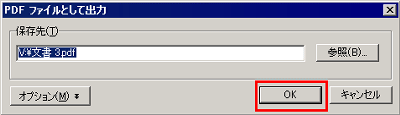
さらに詳細な設定や、パスワードをかけるなどのアクセス制限も可能。
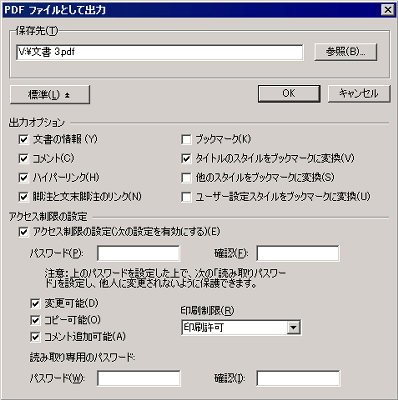
また、複数のファイルを開くとこのようにしてタブで表示されるため、スムーズに複数ファイル間を移動しながらの編集も自由自在に可能です。

各メニューもよくできており、一般的に使われる機能はほとんど網羅しています
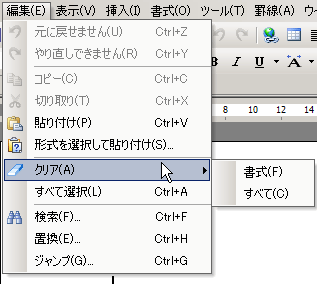
表示もさらに細かくカスタマイズが可能
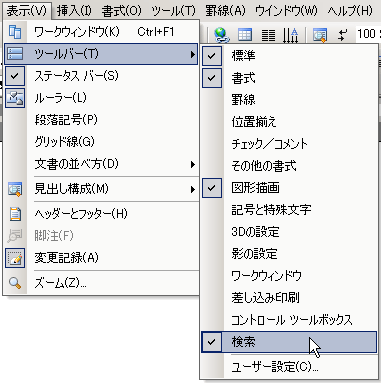
「挿入」から「グラフィック」を選び、「アート文字」をクリックすればワードアートと同様の機能が使えます
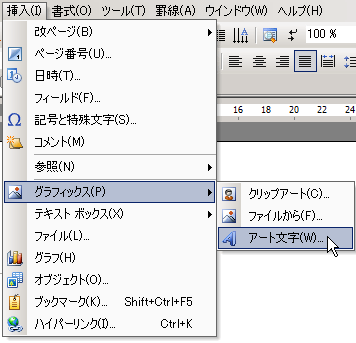
本当に違和感が感じられない
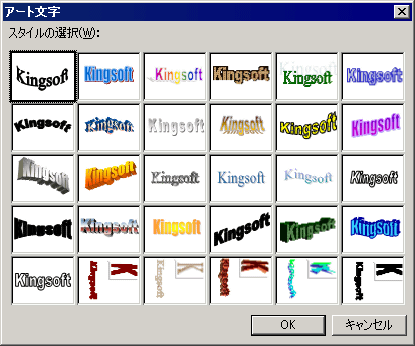
書式も自由に編集可能です

変更履歴の記録も可能なので安心です

罫線挿入も簡単にできます
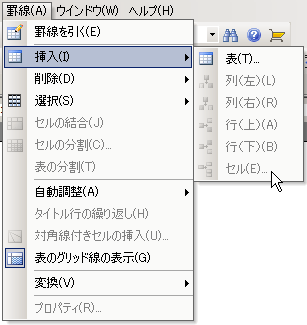
■「Kingsoft Spreadsheets」を使ってみる
今度はExcelの代わりに使用できる「Kingsoft Spreadsheets」を起動してみましょう。これまた驚異の再現度ですね。
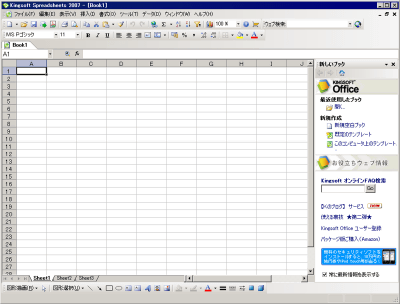
グラフ化したいセルを選択した後、「挿入」から「グラフ」を選んでグラフ作成をしてみましょう
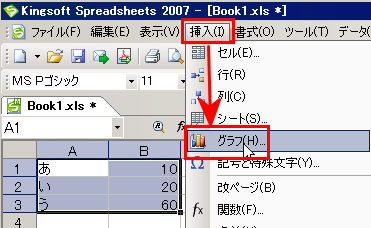
このようにしてリアルタイムにプレビューが出てくるのでかなり親切、使いやすいしイメージもつかみやすい
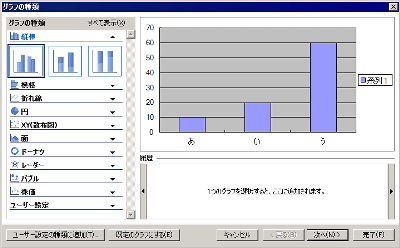
配色も選んでクリックするだけで簡単に変更可能
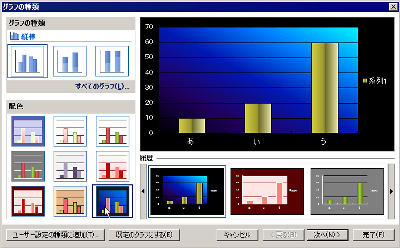
そうやってできたのがこのファイル
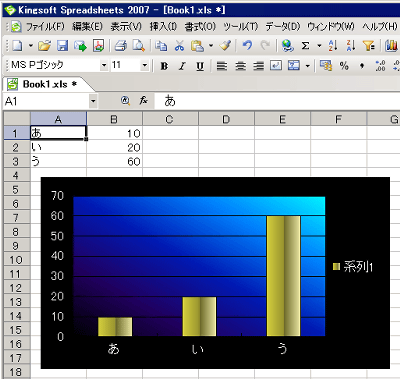
もちろんExcelでも問題なく開くことができます。ファイルの互換性に問題はありません。
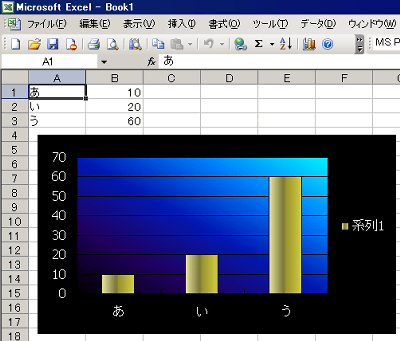
今度はExcelで作ったこのファイルを「Kingsoft Spreadsheets」で開いてみましょう
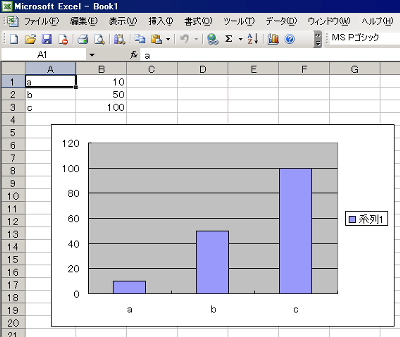
レイアウトは全く崩れません、すばらしい。正直、これだけ互換性が高いとは想像していませんでした。
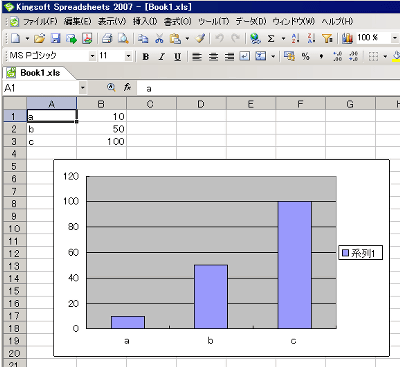
もちろんPDFファイルで出力することも可能です
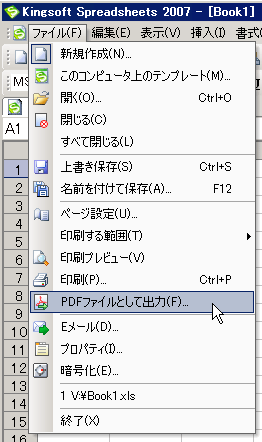
フィル機能も完備
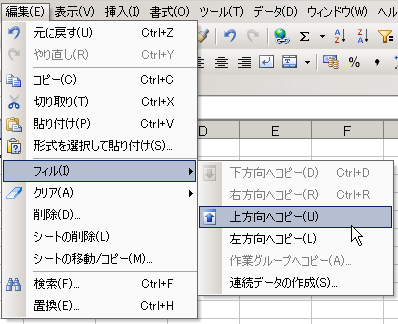
表示方法も多彩
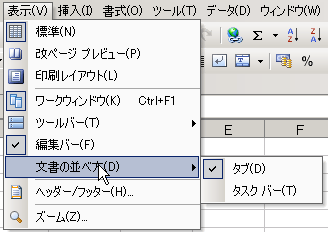
グラフ以外にもいろいろと挿入できます
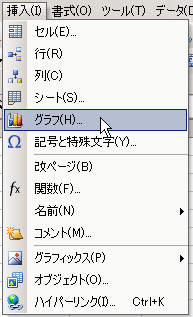
書式も細かく変更可能
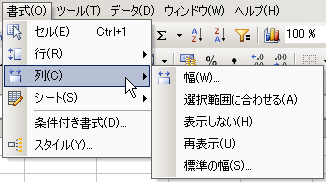
シートの保護やブック単位での保護も可能です
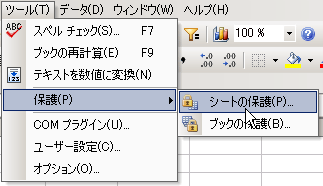
並べ替えや自動フィルタも選ぶだけで簡単に実行できます、これは便利
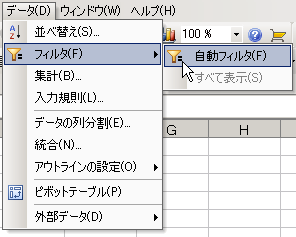
■「Kingsoft Presentation」を使ってみる
最後にPowerPointの代わりに使える「Kingsoft Presentation」を起動してみました。これもまたかなり違和感なく使えそうな雰囲気です。
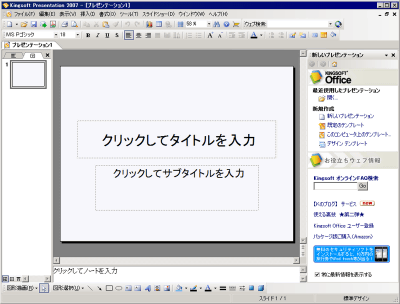
これが「Kingsoft Presentation」で作ったファイル、MicrosoftのPowerPointでも問題なく開くことができるのでしょうか?
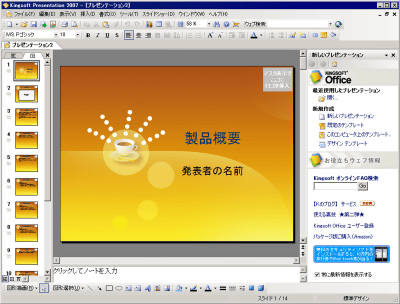
やはりまったく問題なく開くことができました。できて当たり前のことがサクサクできるというのは実はかなり重要なことです。

今度はPowerPointで作ったファイルを開いてみましょう
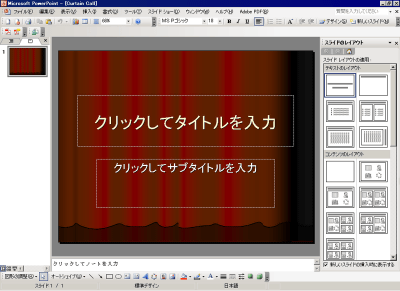
「Kingsoft Presentation」で開いたところ。何も、問題はありませんでした。
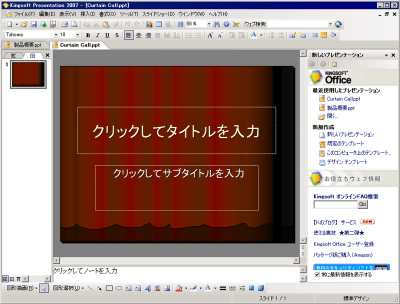
スライドのデザインも複数用意されています
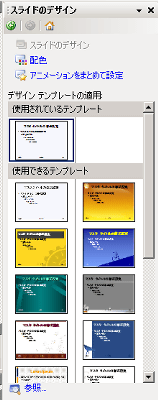
配色も簡単に変更可能
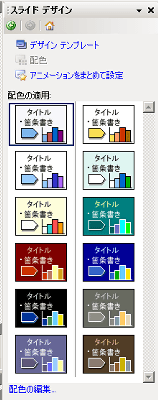
アニメーションももちろん設定できます
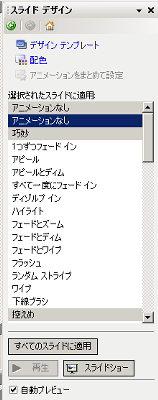
そしてこれまたPDFファイルで出力可能。徹底してますね。
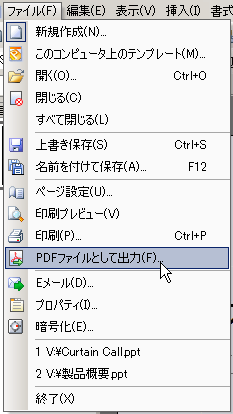
編集も簡単
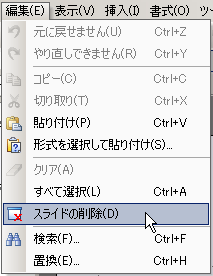
使いやすいようにレイアウト変更可能
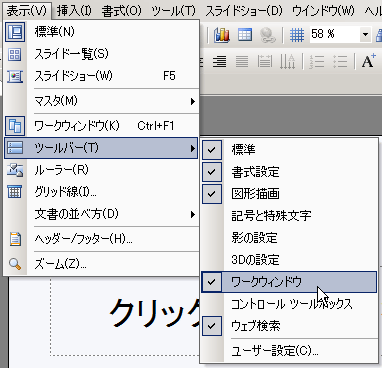
いろいろなものも挿入可能
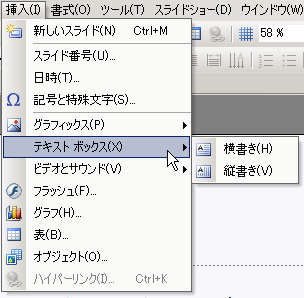
書式も微調整可能です
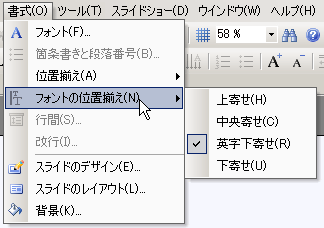
スペルチェックなどもできるので本番で恥ずかしい思いをせずに済みます
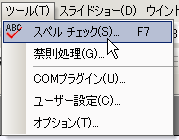
また、スライドショーにまつわるさまざまな機能を設定できるようになっています
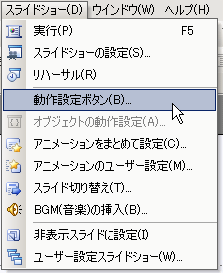
なお、試用期間は90日間、試用期間終了後は税込み4980円でシリアル番号が購入可能です。試用期間中は特に機能制限などはなく、試用中も自動アップデート機能などは問題なく利用できます。そのため、心ゆくまで使い倒すことが可能です。
・関連リンク
KINGSOFT Office2007
・関連コンテンツ
in ソフトウェア, レビュー, 広告, Posted by darkhorse
You can read the machine translated English article I tried using "Kingsoft Office 2007" hig….